SVG er et vektorbilledformat, der hjælper med animation og interaktivitet i en browser. Linjer, kurver, former, farver og tekst udgør en SVG-fil. De gør et websted til et kunstværk, fordi disse billeder kan bevæge sig opad eller falme til forskellige farver, som standardbilleder ikke kan udføre. Desuden kan du skalere billeder til enhver størrelse uden at virke slørede eller pixelerede.
Men som vi ved, er SVG-billeder vektorbaserede og er ikke ideelle til fotos, der viser detaljer. Pixelbaserede billeder, som PNG, giver dig mulighed for at vise en højere tæthed af farver og detaljer. Derfor ønsker mange at konvertere SVG til PNG. Tjek programmerne og konverteringstrinene nedenfor.
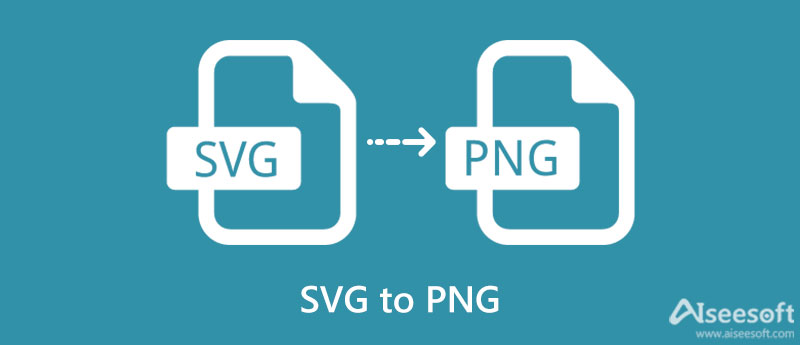
Hvis du er nysgerrig efter forskellen mellem SVG og PNG, vil vi derefter diskutere disse formater i et grundigt overblik.
SVG står for Scalable Vector Graphic. Det er et unikt billedformat vektorbaseret og ofte brugt til streggrafik, animerede billeder, grafer, logoer eller anden vektorgrafik. De er typisk enkle, ligesom hvordan logoer skal vises. Det, der er så interessant ved SVG, er, at du kan skalere det til dine ønskede billeder uden at virke sløret. Den er ikke afhængig af pixels. Det bruger snarere vektordata til at vise billeder.
Da SVG'er er en gruppering af cirkler, firkanter, stier osv., kan de animeres, så de ser interaktive ud. SVG-fotos kan dog ikke understøtte så mange detaljer. Du vil ende med ubrugelige SVG-filer, når du opretter komplekse fotografier. Det vil være fantastisk til at vise logodesign, animerede elementer, diagrammer og grafer, diagrammer osv.
Portable Network Graphic, almindeligvis kendt som PNG, er også en billedfiltype, der gemmer grafik til webbilleder. Det kan prale af en gennemsigtighedsfunktion, der lader brugere oprette fotos med en gennemsigtig baggrund. Med det kan du bruge det til større brug. Hvis du for eksempel arbejder med flere lag, er PNG-filer nyttige. Det er det eneste foto, der tilbyder gennemsigtige baggrundsbilleder.
Bortset fra det understøtter dette foto også mange farver med PNG-8 (256 farver) og PNG-24 (ca. 16.7 millioner farver). Derudover kan du drage fordel af dens gennemsigtighed på flere niveauer og lege med fuldt uigennemsigtige til helt gennemsigtige billeder.
Uanset hvilken platform du kan lide til at udføre konverteringsprocessen, er der værktøjer tildelt til hver brugers behov. Her vil vi introducere værktøjer til Mac og Windows. Få den nødvendige information ved at læse nedenfor.
Aiseesoft gratis billedkonvertering online er et kraftfuldt webbaseret program, der lader dig konvertere næsten alle typer billeder til PNG-, JPG- og GIF-formater. Det er kompatibelt med forskellige browsere, herunder Edge, Safari, Google Chrome osv. Dette værktøj letter hurtig kompressionshastighed og en brugervenlig grænseflade, som selv ikke-teknisk kyndige mennesker kan navigere på ingen tid. Derudover kommer den med en træk-og-slip-grænseflade for en hurtig og nem billedoverførselsproces.
Bortset fra det kan du også konvertere flere billeder samtidigt. Faktisk kan du behandle op til 40 billeder ad gangen, samtidig med at du sikrer dig, at kvaliteten ikke kompromitteres. Desuden kan du forsikre dig om, at dine uploadede billeder er 100 % sikre. Derfor, hvis du ønsker at gemme SVG som PNG, skal du følge konverteringsprocessen nedenfor.
Kom godt i gang ved at åbne din yndlingsbrowser. Indtast derefter navnet eller linket til værktøjet på din browsers adresselinje for at komme til startsiden og få adgang til programmet.
Denne gang skal du først vælge et outputformat ved at markere PNG-radioknappen. Denne handling indstiller PNG som outputformat for alle dine konverteringsprocesser. Nu, tryk på Tilføj billeder knappen og vælg de SVG-filer, du ønsker at konvertere. Du kan også slippe dem direkte til upload-området af værktøjet for at uploade filer.
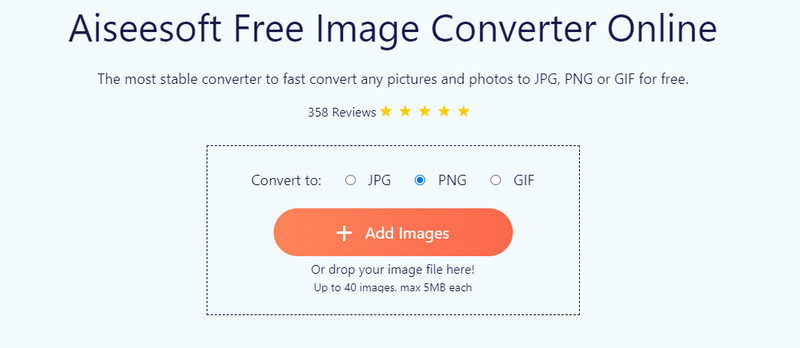
Når SVG-filerne er uploadet, vil programmet automatisk konvertere dem til PNG. Derfor behøver du ikke downloade eller justere en anden indstilling for at konvertere. Til sidst skal du trykke på Download alle knappen for at gemme og downloade de konverterede billeder. Du kan få dem individuelt ved at trykke på Hent knappen vedhæftet hver fil, hvis du ønsker det.
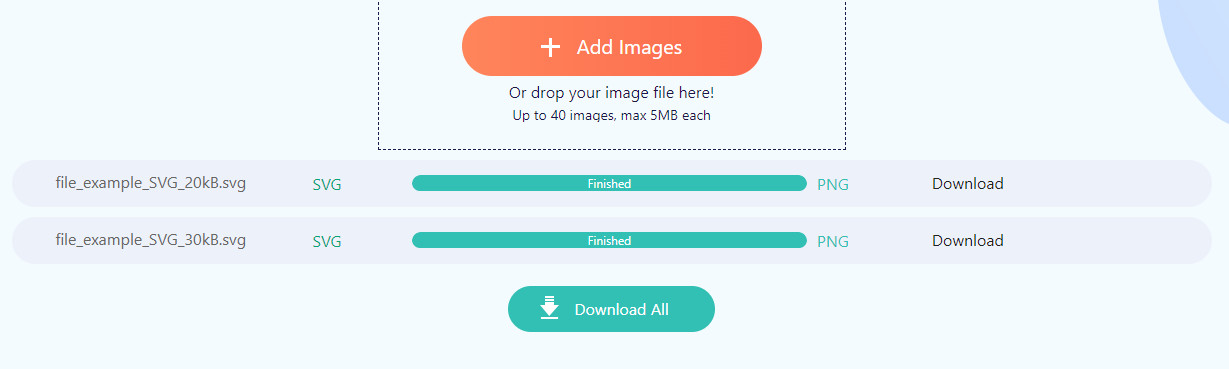
Et andet online program, du kan bruge til at konvertere SVG til PNG, er CloudConvert. Programmet understøtter mange billedkonverteringsformater, herunder SVG til PNG-konvertering. Det, der gør dette værktøj anderledes, er, at det har mulighed for at uploade filer fra den lokale computer, Google Drive, Dropbox og OneDrive. Du kan også uploade via URL, når din SVG-fil stammer fra et andet websted. Desuden giver det dig adgang til avancerede muligheder. Med den kan brugerne ændre dimension eller bredde og højde. Oven i det kan du indstille opløsningen og konvertere SVG til stor PNG, som du vil. Lær, hvordan dette værktøj fungerer, ved at læse gennemgangen.
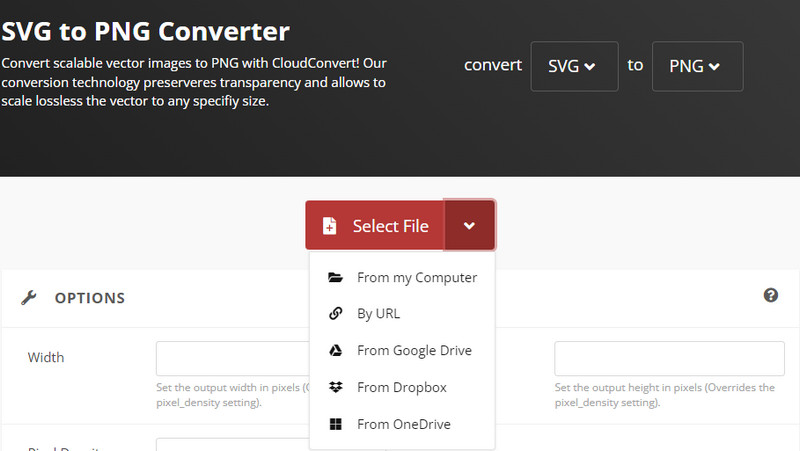
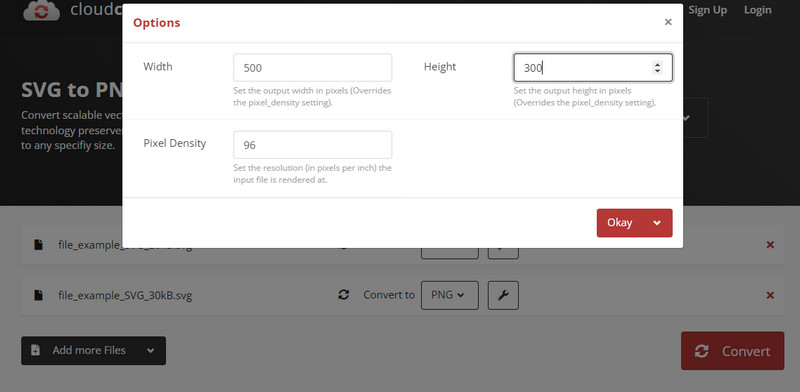
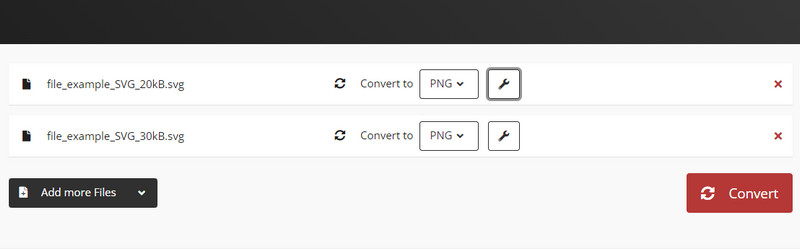
Lær at konvertere SVG til PNG med et professionelt værktøj kaldet Photoshop. Dette produktive program kan hjælpe dig med dine konverteringsbehov. Derudover giver det dig mulighed for at justere billedindstillinger, så de passer til dine krav og behov. Du kan ændre størrelsen på dine billeder og juster opløsningen, mens du drager fordel af de ekstra funktioner. Ud over det tilbyder den en masse touch-up-værktøjer til at rette og finjustere motiver. Selvom det kommer med praktiske værktøjer og funktioner, er det mere kedeligt end andre programmer. Ikke desto mindre får det arbejdet gjort. På den anden side er her, hvordan du bruger Photoshop til at gemme SVG som PNG.
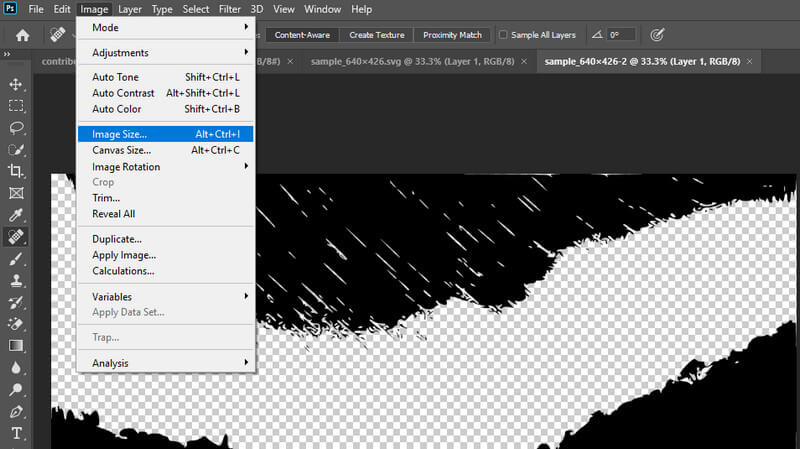
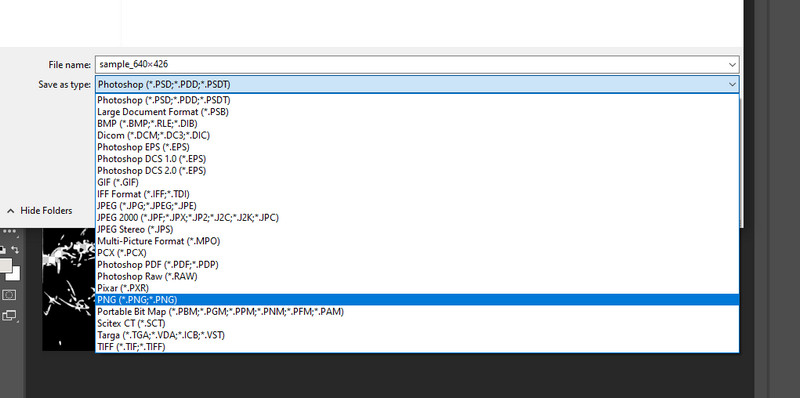
Hvis du har brug for software, der fungerer som Photoshop, kan du bruge GIMP som et alternativ. Det er gratis og på tværs af platforme, så du kan konvertere SVG til PNG på Mac og Windows PC. Det bedste er, at du kan tilpasse grænsefladen og funktionaliteterne, fordi det er et open source-program. Ligeledes giver den mange valgværktøjer og touch-up-funktioner for at opnå dit ønskede udseende til dit foto. Du får glæde af alle disse og mere ved at udforske værktøjet. Fremover er her de trin, du kan følge for at konvertere SVG til PNG.
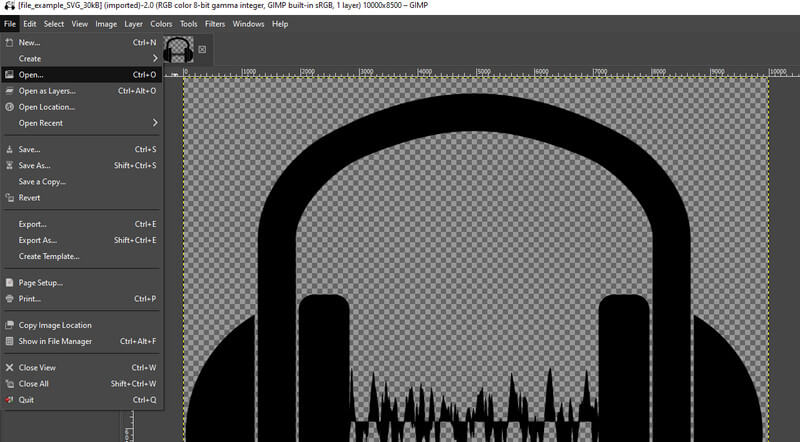
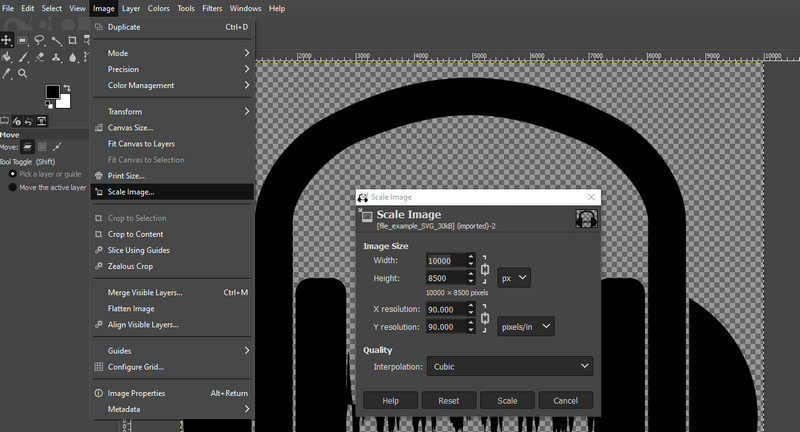
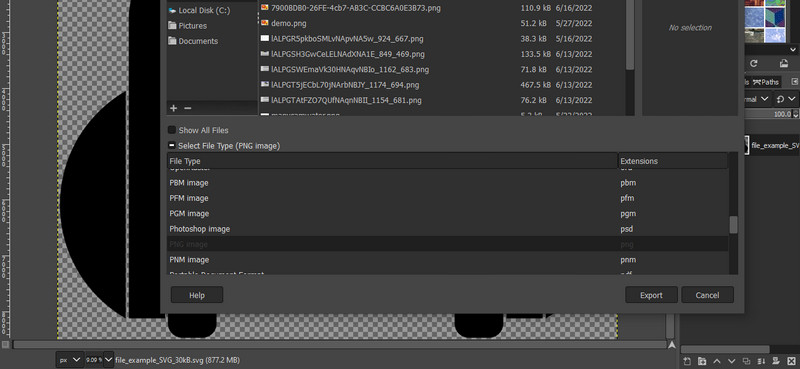
Hvis du er til bekvemmelighed og komfort, kan du bruge mobilprogrammer. Mobilapps er også velegnede, hvis du behandler ét billede. Uden yderligere diskussion, tjek dem nedenfor.
Med Image Converter har du mange outputformater at vælge imellem, inklusive JPG, PNG, GIF, PSD, BMP, TIFF, PDF og mange flere. Desuden giver det dig mulighed for at konvertere fra SVG, PDF, WEBP, TIF, GIF osv. Oven i det tager konverteringsprocessen kun sekunder. Derfor kan du konvertere mange filer, endda kun én ad gangen. Det er muligt, fordi konverteringsprocessen udføres på en cloud-server. På den note skal du være forbundet til grænsefladen for at bruge programmet.
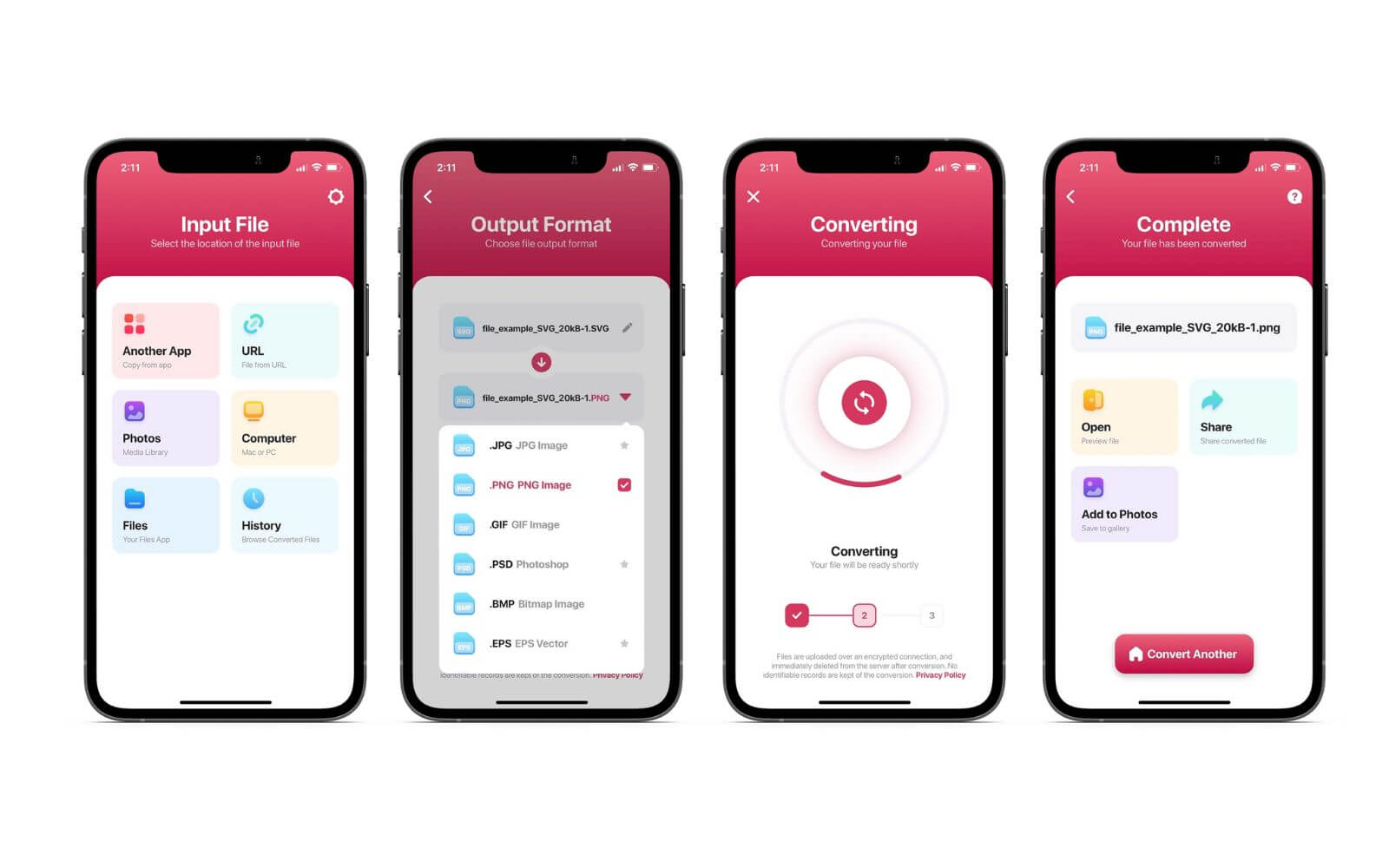
Du kan også bruge Image Converter til at konvertere SVG til PNG på din Android-enhed. Mobilappen har en ligetil grænseflade, der gør konverteringsprocessen hurtig og nem. Det er dedikeret til at konvertere billeder fra JPG til PNG. Det gode er, at det også understøtter SVG som inputformat.
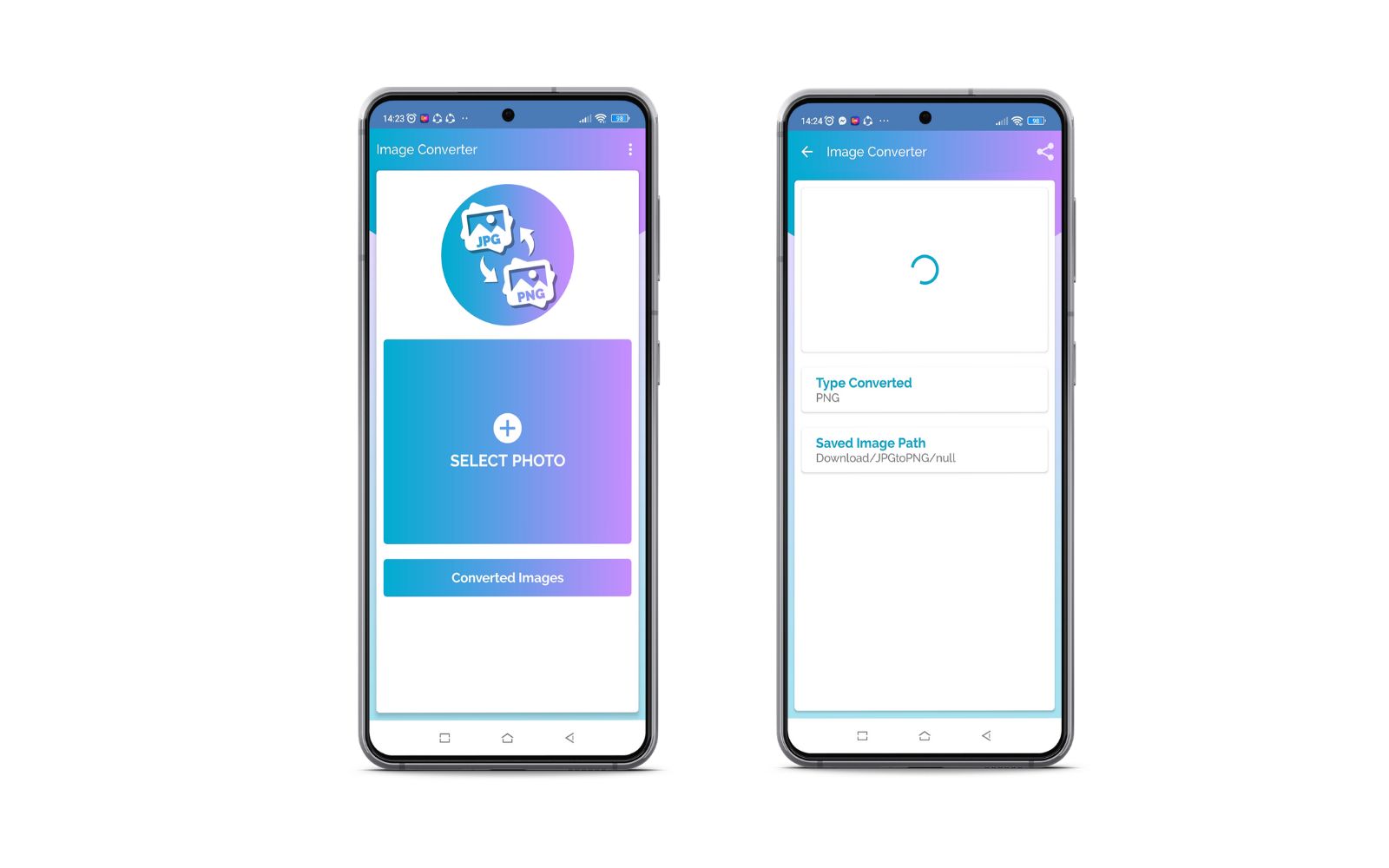
Er SVG eller PNG bedre?
Afhængigt af brugerens behov er begge dele nyttige. Hvis du opretter logoer, grafer, diagrammer og diagrammer, er SVG bedre end PNG. På den anden side kan du have PNG som en bedre mulighed, hvis du ønsker at oprette lag af fotos.
Hvad er forskellen mellem SVG vs. PNG for et websted?
SVG er et billedformat, der kan bruges til animationer og til at lave interaktive hjemmesider. Med standard billedformater, som PNG, kan du kun producere statiske fotos, men kan vise fotos med høj tæthed.
Øger billedkvaliteten, når SVG-filer forstørres?
Det, der er godt ved SVG-billeder, er, at du kan forstørre billederne uden at miste kvalitet. Det er rigtigt, især for vektorgrafik, som SVG.
Konklusion
SVG-billeder er fremragende til animerede billeder, stregtegninger, logoer og mange flere. Alligevel giver SVG muligvis ikke dine ønskede visningsresultater, når du viser mange detaljer. Med det kan du vælge PNG-billeder, som understøtter mange detaljer og farver, der er i stand til at vise komplekse fotografier. Nu, hvis du sidder fast med dine SVG-billeder, kan du nemt konverter SVG til PNG ved at bruge de programmer, vi diskuterede ovenfor.

Video Converter Ultimate er fremragende videokonverter, editor og forstærker til at konvertere, forbedre og redigere videoer og musik i 1000 formater og mere.
100 % sikker. Ingen annoncer.
100 % sikker. Ingen annoncer.